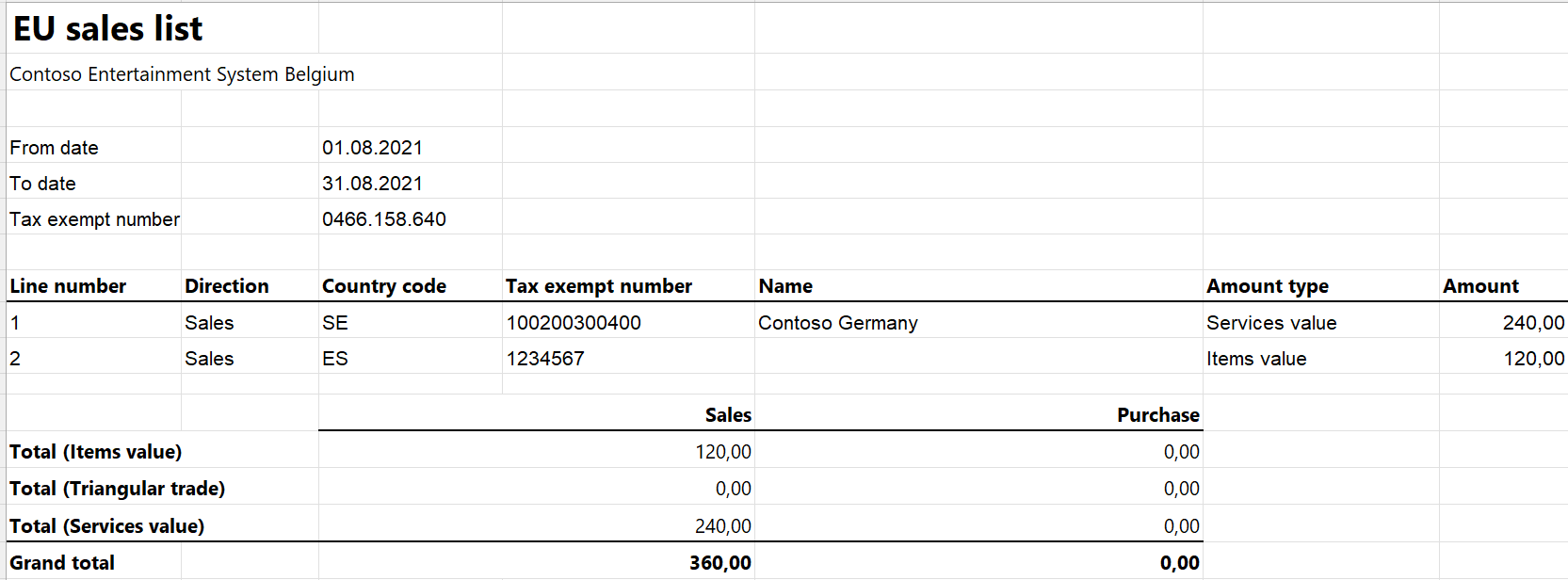Liste des ventes intracommunautaires pour la Belgique
Cet article fournit des informations sur la génération d’un état relatif à la liste des ventes intracommunautaires pour la Belgique. La liste des ventes intracommunautaires belges contient des informations sur la vente de biens et services pour les rapports au format XML.
Les champs suivants sont inclus dans la déclaration d’échanges de biens intracommunautaires belge :
- En-tête de la liste des ventes intracommunautaires :
- Identifiant de l’entreprise
- Nom et adresse principale de l’entreprise
- Adresse électronique principale et numéro de téléphone de l’entreprise
- Période de déclaration
- Lignes liste des ventes intracommunautaires :
- N° de TVA client
- Montant total d’articles
- Montant total des services
- Montant total du commerce triangulaire
- Période de correction
Configurer
Pour des informations générales sur la configuration, voir Gestion des états de la liste des ventes dans l’UE.
Configurer les informations de la société
Créez un type d’enregistrement et attribuez-le à la catégorie d’enregistrement N° de TVA pour chaque pays ou région avec lequel votre entreprise fait affaire. Créez un autre type d’enregistrement et attribuez-le à la catégorie d’enregistrement ID entreprise (COID) pour l’entreprise. Pour plus d’informations, voir N° d’immatriculations.
Dans Microsoft Dynamics 365 Finance, accédez à Administration d’organisation >Organisations>Entités juridiques.
Dans la grille, sélectionnez votre entreprise.
Sur l’onglet rapide Adresses, définissez la ville, le code postal et la rue pour l’adresse principale.
Sur l’onglet rapide Coordonnées, créez une adresse électronique principale et un numéro de téléphone.
Remarque
Le nom de l’entreprise, la ville, le code postal et la rue pour l’adresse principale, l’adresse e-mail principale et le numéro de téléphone principal seront affichés sur l’état sur la liste des ventes intracommunautaires.
Dans le volet Actions, sélectionnez ID d’enregistrement.
Dans le raccourci ID d’enregistrement, sélectionnez Ajouter.
Sur l’onglet Présentation, dans le champ Type d’enregistrement, sélectionnez le type d’enregistrement attribué à la catégorie d’enregistrement N° de TVA.
Saisissez le numéro de TVA de votre entreprise et sélectionnez Ajouter.
Sur l’onglet Présentation, dans le champ Type d’enregistrement, sélectionnez le type d’enregistrement attribué à la catégorie d’enregistrement Identifiant d’entreprise (COID).
Saisissez le numéro d’entreprise de votre société.
Facultatif : Dans l’onglet Général, dans la section Général, vous pouvez modifier la période pendant laquelle les identifiants d’enregistrement sont utilisés.
Remarque
Dans l’onglet rapide Immatriculation fiscale, le champ Numéro d’immatriculation fiscale est défini sur le numéro de l’entreprise sans préfixe. Le numéro d’entreprise sans préfixe est utilisé dans les fichiers .xml et .xlsx pour l’état de la liste des ventes intracommunautaires.
Importer des configurations de gestion des états électroniques
- Dans Microsoft Dynamics Lifecycle Services (LCS), importez les dernières versions des configurations d’états électroniques suivantes pour la liste des ventes intracommunautaires :
- Modèle de liste des ventes intracommunautaires
- État Liste des ventes intracommunautaires par colonnes
- État Liste des ventes intracommunautaires par lignes
- Liste des ventes européennes (BE)
Pour plus d’informations, voir Télécharger les configurations des états électroniques à partir de Lifecycle Services
Paramétrer des journaux de validation
- Dans Finance, accédez à Comptabilité>Paramétrage du journal>Journaux de validation.
- Dans le volet Actions, sélectionnez Créer.
Définir les paramètres de commerce extérieur
- Accédez à Taxes>Paramétrage>Commerce extérieur>Paramètres de commerce extérieur.
- Dans l’onglet, Liste des ventes intracommunautaires, définissez l’option Générer un état de l’escompte de règlement sur Oui si un escompte de règlement est inclus dans la valeur lorsqu’une transaction est incluse dans la liste des ventes intracommunautaires.
- Dans le raccourci Gestion des états électroniques, dans le champ Mappage de format de fichier, sélectionnez Liste des ventes intracommunautaires (BE).
- Dans le champ Mise en correspondance des formats d’état, sélectionnez État de la liste des ventes intracommunautaires par lignes ou Listes des ventes intracommunautaires par état des colonnes.
- Développez la section Propriétés du pays/région, sélectionnez Nouveau, puis spécifiez les informations suivantes :
- Dans la colonne Pays/région, sélectionnez BEL.
- Dans la colonne Type de pays/région, sélectionnez Local.
- Répertoriez tous les pays ou régions avec lesquels votre entreprise fait affaire. Pour chaque pays/région de l’UE, dans le champ Type de pays/région, sélectionnez UE pour afficher les échanges avec ces pays sur la page Liste des ventes intracommunautaires.
- Dans l’onglet rapide Souches de numéros, pour la référence ID de liste de ventes intracommunautaires, vérifiez que le champ Code de souche de numéros est défini (c’est-à-dire qu’il n’est pas vide).
Utiliser la liste des ventes intracommunautaires
Pour obtenir des informations générales sur les types de transactions inclus dans la liste des ventes intracommunautaires, sur la manière de générer l’état de la liste des ventes intracommunautaires et sur la manière de clôturer la période de déclaration de la liste des ventes dans l’UE, voir Gestion des états de la liste des ventes intracommunautaires.
Générer un état Liste des ventes intracommunautaires
Accédez à Taxe>Déclarations>Commerce extérieur>Liste des ventes intracommunautaires.
Transférez les transactions.
Facultatif : Créez des fichiers contenant des lignes correctives. Pour chaque ligne corrective, passez à la vue Correction, définissez l’option Corrigé sur Oui. Ensuite, dans le champ Type de déclaration, sélectionnez Mois ou Trimestre comme période de correction.
Remarque
Pour chaque ligne de correction dans la section Période de correction du rapport, les informations sur la période de correction seront extraites du champ Date de facture.
Dans le volet Actions, sélectionnez Déclaration.
Dans la boîte de dialogue Déclaration de la liste des ventes intracommunautaires, sur le raccourci Paramètres, définissez les champs suivants.
Champ Description Période de déclaration Sélectionnez Mensuel ou Trimestriel. Du Sélectionnez la date de début de la déclaration. Générer un fichier Définissez cette option sur Oui pour générer un fichier .xml pour votre rapport de déclaration de liste des ventes intracommunautaires. Nom du fichier Entrez le nom du fichier .xml. Générer un état Définissez cette option sur Oui pour générer un fichier .xlsx pour votre rapport de déclaration de liste des ventes intracommunautaires. Nom du fichier d’état Entrez le nom du fichier .xlsx. Déclaration officielle Définissez cette option sur Oui pour créer une déclaration officielle. Correction Définissez cette option sur Oui pour inclure les lignes correctives sur les rapports. Remplacement de la déclaration de la liste des ventes intracommunautaires Saisissez l’ID de référence de la précédente déclaration de la liste des ventes intracommunautaires qui doit être remplacée. Si ce champ est défini lors de la création du fichier .xml du rapport, l’ID de référence que vous saisissez s’affiche dans le champ Liste intracommunautaire remplacée du rapport. Cliquez sur OK et examinez les états générés.
Exemple
Configurer les informations de la société
Accédez à Administration d’organisation>Organisations>Entités juridiques.
Dans la grille, sélectionnez DEMF.
Dans le champ Nom, saisissez Contoso Entertainment System Belgium.
Dans le raccourci Adresses, sélectionnez Modifier.
Dans la boîte de dialogue Modifier l’adresse, définissez les champs suivants.
Champ Valeur Nom ou description Adresse principale Objectif Entreprise Pays/région BEL Code postal 1840 Rue Ulitca 12 Ville Gorod Principal Oui Sélectionnez OK.
Dans l’organisateur Informations sur le contact, sélectionnez Ajouter.
Créez l’adresse e-mail contoso@contoso.com et le numéro de téléphone +49 123 456 789 et marquez-les comme principaux.
Définir les ID d’entreprise
Créer un type d’enregistrement pour le code d’entreprise
- Accédez à Administration d’organisation>Carnet d’adresse global>Types d’enregistrement>Types d’enregistrement.
- Dans le volet Actions, sélectionnez Nouveau pour créer un type d’enregistrement pour le numéro d’entreprise.
- Dans la boîte de dialogue Entrer les détails du type d’enregistrement, dans le champ Nom, saisissez ID d’entreprise.
- Dans le champ Pays/région, sélectionnez BEL.
- Sélectionnez Créer.
Faire correspondre le type d’enregistrement avec une catégorie d’enregistrement
- Accédez à Administration d’organisation>Carnet d’adresse global>Types d’enregistrement>Catégories d’enregistrement.
- Dans le volet Actions, sélectionnez Nouveau pour créer un lien entre un type d’inscription et une catégorie d’inscription.
- Pour le type d’enregistrement ID d’entreprise, sélectionnez la catégorie d’enregistrement ID entreprise (COID).
Configurer un ID d’entreprise pour votre entreprise
Accédez à Administration d’organisation>Organisations>Entités juridiques.
Dans la grille, sélectionnez DEMF.
Dans le volet Actions, sélectionnez ID d’enregistrement.
Dans le champ Type d’enregistrement, sélectionnez ID entreprise.
Dans le champ Numéro d’enregistrement, entrez BTW BE 0466.158.640.
Dans l’onglet Général, dans la section Général, dans le champ En vigueur, sélectionnez 01/08/2021 (1er août 2021).
Dans le volet Actions, sélectionnez Enregistrer
Fermez la page.
Remarque
Dans l’organisateur Immatriculation fiscale, dans le champ Numéro d’identification fiscale, entrez 0466.158.640.
Paramétrer des journaux de validation
- Accédez à Comptabilité>Paramétrage du journal>Journaux de validation.
- Dans le volet Actions, sélectionnez Créer.
Définir les paramètres de commerce extérieur
- Accédez à Taxes>Paramétrage>Commerce extérieur>Paramètres de commerce extérieur.
- Sur l’onglet rapide Souches de numéros, pour la référence ID de liste de ventes intracommunautaires, sélectionnez Fore_2 dans le champ Code de souche de numéros.
Générer un état Liste des ventes intracommunautaires
Pour plus d’informations générales sur la façon de créer une configuration générale, de créer des écritures et de transférer des transactions à l’aide de l’entité juridique DEMF pour la Belgique, voir Exemple de Liste des ventes intracommunautaires.
Accédez à Taxe>Déclarations>Commerce extérieur>Liste des ventes intracommunautaires.
Vérifiez que la grille de la page Liste des ventes intracommunautaires comprend une ligne de service et une ligne d’article.
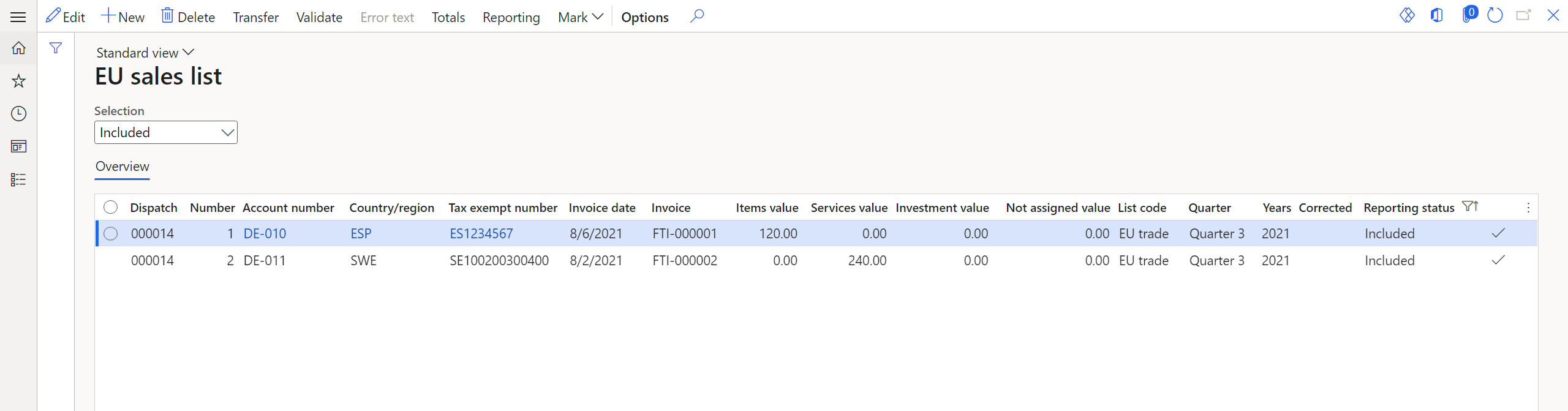
Sélectionnez une ligne de service.
Dans le champ Date de facture, entrez 02/05/2021 (2 mai 2021).
Passez à la vue Correction et définissez l’option Corrigé sur Oui. Puis, dans le champ Type de déclaration, sélectionnez Trimestre.
Dans le volet Actions, sélectionnez Déclaration.
Dans la boîte de dialogue Déclaration de la liste des ventes intracommunautaires, sur le raccourci Paramètres, définissez les champs suivants.
- Dans le champ Génération d’états, sélectionnez Mensuel.
- Dans le champ Date de début, sélectionnez 01/08/2021 (1er août 2021).
- Définissez l’option Générer un fichier sur Oui.
- Dans le champ Nom du fichier, saisissez BE-001F.
- Définissez l’option Générer un état sur Oui.
- Dans le champ Nom du fichier de déclaration, saisissez BE-001R.
- Définissez l’option Déclaration officielle sur Oui.
- Définissez l’option Correction sur Oui.
- Dans le champ Déclaration de la liste des ventes intracommunautaires remplacée, saisissez 003.
Cliquez sur OK et examinez l’état généré au format XML. Les tables suivantes indiquent les valeurs dans l’exemple d’état.
En-tête de liste des ventes intracommunautaires
Nom de champ Valeur de champ Commentaire Numéro de séquence 1 Nombre de clients 2 Nombre total de lignes. Référence du déclarant 04661586400067 ID d’entreprise de l’entreprise sans préfixe ni numéro de déclaration (0067). Somme du montant 360 Montant total des lignes. Liste intracommunautaire remplacée 0003 Numéro de TVA 0466158640 Identifiant d’entreprise sans préfixe. Name Contoso Entertainment System Belgium Nom de la société. Code postal 1840 Rue Ulitca 12 Ville Gorod Code pays BE Adresse e-mail contoso@contoso.com Téléphone +49 123 456 789 Mois Remarque : Ce champ peut être nommé Trimestre au lieu de Mois. 08 Année 2021 Lignes de liste des ventes intracommunautaires
Nom de champ Ligne 1 Ligne 2 Commentaire Numéro de séquence client intracommunautaire 1 2 Numéro de la ligne. Numéro de TVA de l’entreprise délivré par ES1234567 SE100200300400 Le n° de TVA du client. Code L S La valeur est S pour un enregistrement de service, L pour un enregistrement d’article et T pour un dossier commercial triangulaire. Montant 120.00 240.00 Somme de toutes les factures par client. Période de correction Trimestre Remarque : En fonction du type de période corrective, ce champ peut être nommé Mois au lieu de Trimestre. 2 Le trimestre ou mois correctif. Année 2021 L’année corrective. Examinez le fichier généré dans le format Excel.